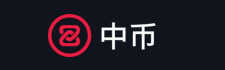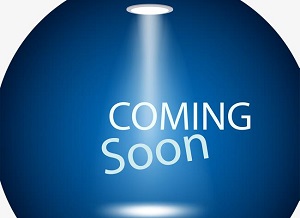魔兽地图简介
魔兽地图联盟.,也叫魔盟,拥有数万张魔兽地图,是国内魔兽争霸玩家心中永远的藏图阁,目前已成立十年有余。
WarCraftⅢWorld Editor(简称WE),是暴雪巨作《魔兽争霸Ⅲ》所附带的功能强大的地图编辑器。世界上很多地图制作高手已利用WE创作出了类似《反恐精英》、《暗黑破坏神》、《雷电》、《大富翁》等经典游戏的魔兽版,可以说用WE只有想不到,没有做不到。WE功能如此强大,其实不难掌握,因为暴雪已将它做得再“傻瓜”不过了。当你决定使用它创造地图时,摆在你面前的不过是一大堆“积木”,你只要发挥自己的创造力,就能将其摆放出一个自己想象中的世界来。WE由四个主编辑器还有个功能强大的物件管理器(Object Manager)组成。四大编辑器分目录下就能找到了。如果是*次运行的话,会出现个用户协议之类的,不用管了,有对话框就只管按确定吧!
魔兽地图经典图集(7张)
关于什么是T?-我们在一些讨论贴中经常会看到一些诸如“用T吧,T不对吧”的语句,其实这个T也是一个简写,它是触发事件编辑器(Trigger),它的功能是很强大的,知道为什么对战地图时一来每个玩家都有一定的资源和单位吗?就是它弄的了,还有像一些RPG地图里的剧情啊,对话啊,包括开始时选择英雄也是用它来实现的,可以说,只要是一张RPG地图的话,T就是整个地图的精髓与灵魂所在。没有T,那么你的地图就只是一张好看的摆设罢了!!!
关于JASS,我想还是有很多人听说过JASS吧,这个的确是个好东东,功能比T还要强大,但是需要一定的程序设计能力的人才会用了吧,这对于新手来说更是不沾边的了,所以在本教程中不涉及讨论!如果各位有兴趣的话可以自己去找点相关的教程!
不知怎么说呢,大多数地图作者都必须经历的一个过程吧:修改已存在的地图。呵呵,没错,修改地图是了解并熟悉WE的一个捷径。虽然不提倡修改地图,不过做为学习WE的一个手段,我还是建议大家先从改图学起,而最简单的就是先修改官方的对战地图了!下面将以Lost Temple这张人气较高的对战图来入手,让我们一起揭开WE的神秘面纱!
运行WE,进入后先将菜单栏里的窗口选项打开,将里面的刷子表那里的勾去掉,这样WE的速度会有所提高。选择菜单栏里的文件-打开地图,在目录里找到要打开的地图,如:Lost Temple.打开之后,就是这个地图的地形了!
认识工具面板:在地图中有一个工具面板,如果没显示的话可以在菜单栏的层面里面打开。它包括:地形面板,地形装饰物品面板,单位面板,地区面板和镜头面板。以下将会分别说明!
1.地形面板,较好理解的一个了,你现在所能看到的整个地图的地形。包括平地,坡地,水,草地和悬崖等都是用它弄出来的,自己试着改改看吧!
2.地形装饰物面板,呵呵,和上面那个差不多,不过内容就多了,看到地图上的树啊,花啊鸟啊什么的了吗?就是用它弄了,同理,自己试着改去吧!
3.单位面板:也是事先放东西的工具了,地图上的中立怪,商店,生命泉和金矿就是用这个放的了,还有一个就是玩家开始地点也是由这个来完成。
4.地区面板:基本上是用在T里面的,*能做的就是弄传送门。暂时先不管!
5.镜头面板:用在交待剧情时用,同样要用T来弄,也先不管了!
物体编辑器来了,这个相当于一个数据库了,魔兽地图中的所有数据都差不多在这个里面了。打开物体编辑器后会有一排的各种选项,先看单位的吧!
单位列表:里面有所有你在正常地图里面所能见到的一切单位!而要弄懂这个也并不太难,只不过是里面的内容很多,弄起来费时间吧了,我就找几个常用的来介绍说明。
先来个变态的,比如,将农民改的比英雄还强大,首先打开人族,对战,单位,选中农民,右边就会出现该单位的相关数据了。要变态当然是攻击超高,护甲超强,技能超变态,血超多,跑得超快,打人也快,好的,慢慢来,一项一项改吧!
首先是护甲,里面有个基础防御,这个就是初始护甲了,改吧,改为100。之后是战斗-攻击-基础伤害。这个就是攻击力,也改为100吧。然后是战斗-攻击-攻击类型,可以改为混乱,这样就暴强了。战斗-攻击-魔法施放时间间隔时间,就是攻击的间隔,改为1(即是每秒打一下),其他的几个较为好理解,故不再说明,自己一试就明白了!有些比较奇怪的就可以不用去管了!接下来是战斗-防御类型,改为神圣吧,这样就只有混乱攻击才打得动了。下面是技能-普通,这个就是该单位的技能了,可以自己加了,想加什么就双击看吧~!后面的什么生命值啊魔法值这些就不用我再多说了吧。这样一来,你的这个农民已经暴强了,哪个英雄见了都吓跑!
其它的一些单位也同样的改,至于建筑嘛,会多出几个东西来,如升级的科技,训练的单位,都是一看就知道是什么了,所以不再多说,如果是商店的话,看一下它技能及售出的商品及可雇佣的单位等就行了。关于英雄则有些初始属性等,这些也是自己试试就行了!
物品:很简单,就是物品,或是称宝物等,就是游戏中的那些!
可破坏物:就是树啊,箱子,门等
地形装饰物:各种雕像,柱子。
英雄技能:又是一个重要的东西,和单位及物品关联大呢。在这里就是让玩家自己修改单位或物品技能的地方了,举例说明一下,想让大法师的水元素一次召唤出10个水元素来吗?先找到该技能,然后修改里面的数据-召唤单位计数。改为10吧。其实在技能这个地方最多的就是修改各种数据了,比如等级,伤害值,魔法消耗,施放间隔等,自己试着改一改,因为要每个东西都说明的话估计要一年吧~!汗!
而后面的效果及科技呢就是在自己做图时再考虑了,不过自己也可以先看看,不难!
WE基本元素之一。光用地形编辑器就能制作出简单的对战地图。由于它被设计得“傻瓜化”,就算是新手操作起来也非常容易,仿佛Windows画板一样。
通过魔兽争霸快捷程序组运行World Editor之后看到界面,这便是最基础的地形编辑器。
①上方为菜单栏,与其它的Windows软件类似,在这里可进行WE的所有指令操作。
②WE的主编辑视窗,通过它看到所编辑地图的全貌。
③辅助视窗,对你编辑地图有一定帮助,不过会影响到速度。
④工具面板,相当于一个巨大的素材库,能很方便地添加物件到地图。
⑤状态栏,记录了包括鼠标位置、鼠标所选物件的名称等附加信息。
看过地形编辑器的构造之后,我们来学习如何绘制地图的基本场景。第1步,新建一张地图(File→New),这时你会看到网格——暴雪为了方便玩家合理安排地图构造而设计的类似一些图像编辑软件的引导线(可通过View→Grid→None来消除它)。首先,我们使用工具面板的地形面板(Terrain Palette)来创建一些山和水之类的自然地貌。A部分用来调整地形纹理以及绘制分界线。B部分调整悬崖、海水以及地表类型,不过在这里请注意两点:第1,只能在高度差为1,而且宽度至少为三个中型网格,长度在五个中型网格以上的地形间创建坡道(Ramp);第2,不要在小范围内同时使用两种悬崖类型(Cliff Type),这样可能会造成地表贴图错误。在完成了地形纹理设计和悬崖调整以后,使用C部分的地形高度选项来使地形变得更自然点儿。在调整高度时,建议使用D部分的笔刷选项,将笔刷调整到较大,这样可省下不少力气。
对自己创造的地形满意吗?光秃秃的可不好看,想加些树木、小鸟还有瀑布之类的修饰就需要用到摆设面板(Doodad Palette)了,点选工具面板上方的选择框或点击Layer→Doodad来切换到摆设面板。当你创建类似箭靶的物品时,会发现大小与方向都是随机的,这时你既可将四部分的随机大小和随机方向取消,然后重新添加摆设,也可通过双击调整摆设,然后输入数值来改变大小、方向和种类。如果你只想大致地调整一下方向,则使用Ctrl+鼠标左键点击/拖拽。 用相同的方法切换到单位面板(Unit Palette),相信到这里魔兽玩家应该不会陌生,你可随意添加任何兵种和建筑到地图上,不过要注意,当准备创建中立生物或构建敌人基地时,别忘了更改上方的玩家哦(默认是Player1 Red)。同样能通过双击已建立的单位来更改所有者,也可使用鼠标框选或用Shift+鼠标左键来选择多个单位进行批量修改。除了所有者以外,单位的属性面板和摆设的属性面板还有很多不同的地方,其中的技能栏可激活所编辑单位的技能,而掉落物品栏多半用于设置中立生物死亡时掉落的物品。当然,游戏地图都需要有起始点,在单位面板中Buildings的较后一栏找到起始点(Start Location),然后将它创建在地图上的任意地方。别忘了作为对战地图,至少要有两个起始点。接下来需要做的就是为你的对战地图加上一些小修饰了:点击菜单Scenario→Map Description,在Description栏里你可修改地图名称、游戏人数和地图说明,作者栏里签上你的大名。较后测试一下地图(Ctrl+F9)就可存盘了。一张简单的对战地图不就出来了?
大家肯定不会满足于只创造简单的对战地图,就像有了电脑不光只学打字一样。想学会如何驾御WE添加一些有个性的元素,这时我们就要用到下面的单位编辑器了。
单位编辑器功能很强大,因为官方经常用来调整平衡性,所以使用它就好像编辑QQ个人资料一样简单。本节将介绍如何使用它,并且主要对各个可修改选项加以解释,让大家可尽情发挥想象力创造新的单位——善恶美丑高矮胖瘦,完全由你选择。
用F5打开它以后,我们可看到A部分是与地形编辑器同样的菜单栏和快捷按钮栏,单位编辑器的菜单命令非常少且比较简单。B部分是单位树,在这里你可全览所有单位。C部分则是显示在B部分选择单位的详细数据,你要做的就是在此对各项数据进行修改。通过点击菜单File→New Custom Unit新建自定义单位,弹出新建单位窗口,其中名字可在创建后再编辑,最主要的是选择参照单位,也就是要你选择想在哪个单位的基础上进行编辑。选择了之后会在单位树的最下方看到新建的单位被放在了Custom Units目录下,点选刚才新建的自定义单位,通过右方的编辑窗口对数据进行修改。 因为编辑器里面可编辑元素多得恐怖,而且有一些玩家在游戏中都没有见过,所以我只对常见的项目进行解释。 注释 伤害值的计算:例如9级石头人的基本伤害值为60,伤害值随机数为1,随机伤害值为8,我们就可算出石头人对地攻击的较大伤害为60+1×8=68,最小伤害为60-1×8=52,即伤害值范围为52~68。金钱奖励的计算方法同理。 以上是普通单位的编辑介绍,在编辑英雄单位时,有以下特有的修改选项。在设置完了这些让人眼花缭乱的单位数据及属性后,不要忘了通过点击菜单File→Export Unit Settings来将所改动的单位数据存储到文件中,然后再在你自己设计的地图上使用Import Unit Settings来调入修改了的数据。
触发编辑器是WE的灵魂,魔兽RPG无限的内涵就是因为它的存在。在此节,我们通过分析经典RPG地图WarChasers(大家可在魔兽争霸游戏目录的Maps\Scenario下找到它)中的几个设计要点,来对触发编辑器有基本的认识。
打开地图WarChasers可看到它的全貌,不要光顾着欣赏地形,这些在上面讲述的地形编辑器中你同样能做到。在讲解范例之前,先来了解一些触发器的基本常识。首先是域(Region)的概念,它是地形编辑器与触发编辑器之间最重要的一道桥梁,绝大多数的触发器(Trigger)都与它有关系。通过工具面板→域面板(Region Palette)来显示地图上的域,大家会看到地图上有许多不同颜色的矩形框,这便是域了,其中每个矩形框都是一个域。域面板简单地分为两部分:一部分仅为一个快捷键按钮,当激活时(绿色)为增加域,当取消激活时(灰色)为编辑域的大小或移动/删除域;另外一部分是域列表,在这里通过双击域名,视窗会跳转到该域所在区,并且还可在域名上单击鼠标右键→编辑域属性(Edit Region Properties)来修改该域的详细资料,除了修改名字和微调域大小以外,还能改变域的颜色(Select Color)、天气效果(Weather Effect)和声效(Ambient Sound)。
了解过域以后,可进入触发编辑器的学习了。按快捷键F4打开触发编辑
魔兽地图是电脑网络软件下载行业领先的网站,魔兽地图于2020年10月被世界网址收录于目录下,网站创办者是:魔兽地图,魔兽地图网站网址是:http://www.12349.net,世界网址综合分析魔兽地图网站的价值和可信度、百度搜索排名、Alexa世界排名、百度权重等基础信息,为您能准确评估魔兽地图网站价值做参考!
官方信息
-
-

- 微博
-

- YouTube
-

- 微博
-
 世界网址·海外网站
世界网址·海外网站